¿Cómo ordenar correos electrónicos por remitente en Outlook?
Por defecto, los mensajes de correo electrónico en Outlook están organizados por fecha. En este artículo, te mostraré un método para ordenar correos electrónicos por remitente en Outlook. Por favor, sigue los siguientes pasos.
Ordena correos electrónicos por remitente en Outlook.
- Mejora tu productividad de correo electrónico con tecnología de inteligencia artificial, permitiéndote responder rápidamente correos electrónicos, redactar nuevos, traducir mensajes y mucho más eficientemente.
- Automatiza el envío de correos electrónicos con CC/BCC automático, Reenvío automático por reglas; envía Respuesta automática (Fuera de la oficina) sin necesidad de un servidor de intercambio...
- Recibe recordatorios como Indicar al responder a un correo electrónico en el que estoy en CCO cuando respondes a todos estando en la lista CCO, y Recordatorio cuando falten adjuntos para adjuntos olvidados...
- Mejora la eficiencia del correo electrónico con Responder (todos) Con adjuntos, Auto Agregar Saludo o Fecha y Hora en la firma o Asunto, Responder múltiples correos electrónicos...
- Optimiza el envío de correos electrónicos con Recuperar correos electrónicos, Herramientas de archivos adjuntos (Comprimir archivos adjuntos, Guardar automáticamente), Eliminar duplicados y Informe rápido...
Ordena correos electrónicos por remitente en Outlook.
En Outlook, hay dos métodos para que puedas ordenar correos electrónicos por remitentes. Por favor, sigue los siguientes pasos.
Método 1:
1. Por favor, entra en la carpeta de correo donde deseas ordenar los correos electrónicos por remitentes.
2. Luego ve a la pestaña Ver, haz clic en De en el grupo Organización. Ver captura de pantalla:
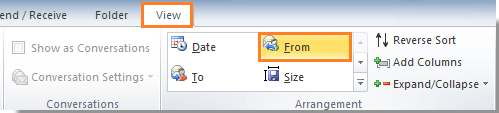
3. Entonces podrás ver que los correos electrónicos en esta carpeta específica están organizados por remitente, como se muestra en la siguiente captura de pantalla.
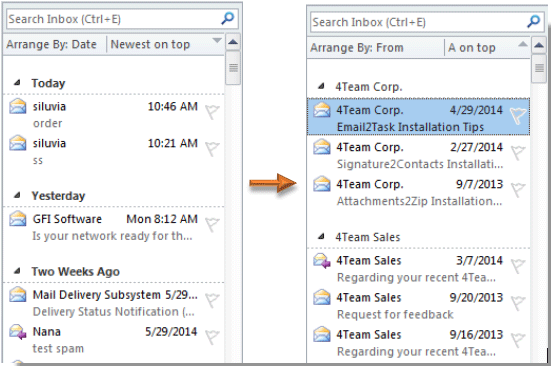
En Outlook 2007, por favor haz clic en Ver > Organizar por > De.
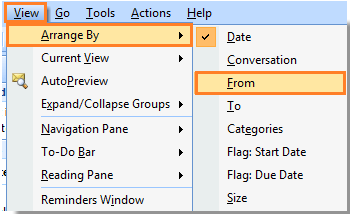
Método 2:
Además del método 1 anterior, también puedes ordenar correos electrónicos por remitente siguiendo el siguiente método.
1. Por favor, haz clic en Ver > Configuración de vista. Ver captura de pantalla:
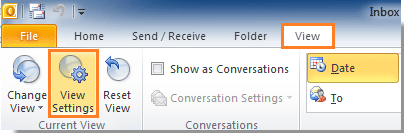
En Outlook 2007, por favor haz clic en Ver > Vista actual > Personalizar vista actual.
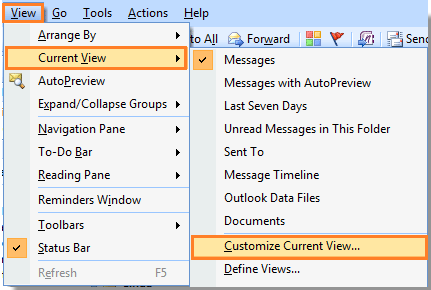
2. En el cuadro de diálogo Configuración avanzada de vista (en Outlook 2007, es el cuadro de diálogo Personalizar vista: Correos), por favor haz clic en el botón Ordenar. Cuando aparezca el cuadro de diálogo Ordenar, selecciona De en la lista desplegable Ordenar elementos por. Luego haz clic en el botón Aceptar en cada cuadro de diálogo.
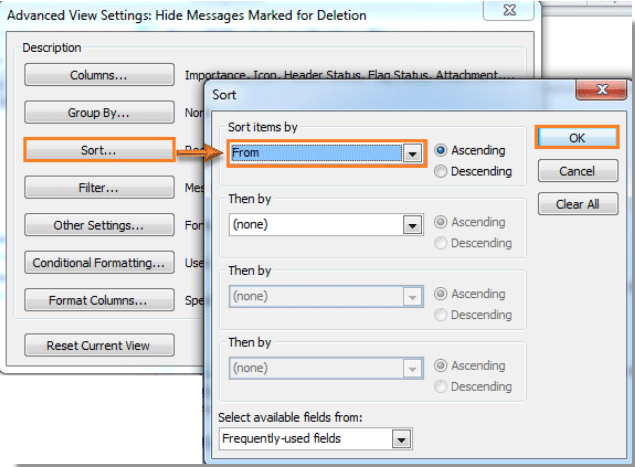
Luego todos los correos electrónicos en la carpeta seleccionada se ordenan automáticamente por los remitentes de correo.
Las mejores herramientas de productividad para Office
Noticia de última hora: ¡Kutools para Outlook lanza su versión gratuita!
¡Descubre el nuevo Kutools para Outlook con más de100 increíbles funciones! Haz clic para descargar ahora.
📧 Automatización de correo electrónico: Respuesta automática (disponible para POP e IMAP) / Programar envío de correo electrónico / CC/BCC automático por regla al enviar correo / Reenvío automático (Regla avanzada) / Agregar saludo automáticamente / Dividir automáticamente correos con múltiples destinatarios en emails individuales...
📨 Gestión de correo electrónico: Recuperar correo electrónico / Bloquear correos fraudulentos por asunto y otros filtros / Eliminar duplicados / Búsqueda Avanzada / Organizar carpetas...
📁 Adjuntos Pro: Guardar en lote / Desanexar en lote / Comprimir en lote / Guardar automáticamente / Desconectar automáticamente / Auto Comprimir...
🌟 Magia en la interfaz: 😊Más emojis bonitos y modernos / Avisos cuando llegan emails importantes / Minimizar Outlook en vez de cerrar...
👍 Funciones en un clic: Responder a Todos con Adjuntos / Correos antiphishing / 🕘Mostrar la zona horaria del remitente...
👩🏼🤝👩🏻 Contactos y Calendario: Agregar contacto en lote desde emails seleccionados / Dividir un grupo de contactos en grupos individuales / Eliminar recordatorio de cumpleaños...
Utiliza Kutools en tu idioma preferido — disponible en Inglés, Español, Alemán, Francés, Chino y más de40 idiomas adicionales.


🚀 Descarga con un solo clic — Consigue todos los complementos para Office
Muy recomendado: Kutools para Office (5 en1)
Descarga los cinco instaladores a la vez con solo un clic — Kutools para Excel, Outlook, Word, PowerPoint y Office Tab Pro. Haz clic para descargar ahora.
- ✅ Comodidad en un solo clic: Descarga los cinco paquetes de instalación en una sola acción.
- 🚀 Listo para cualquier tarea en Office: Instala los complementos que necesites cuando los necesites.
- 🧰 Incluye: Kutools para Excel / Kutools para Outlook / Kutools para Word / Office Tab Pro / Kutools para PowerPoint